【BOOK】动态渲染页面爬取--Selenium库
动态渲染页面爬取
JavaScript动态渲染
其中一种方式是Ajax请求,通过直接分析Ajax再用requests来实现数据爬取
另外一种方式是模拟浏览器运行
一、 Selenium库
Selenium是自动化测试工具,可以驱动浏览器执行特定动作(点击、下拉),还可以获取浏览器当前呈现页面的源代码,可见即可爬
1、模拟 Chrome浏览器,一定要先配置chromedriver
(1)先查看Chrome版本,在浏览器中输入chrome://version/

(2)下载地址:https://npm.taobao.org/mirrors/chromedriver/
下载与浏览器同版本的chromedriver

将下载的chromedriver复制到安装的Chrome文件夹下
(3) 配置环境变量
将Chrome目录复制到PATH内
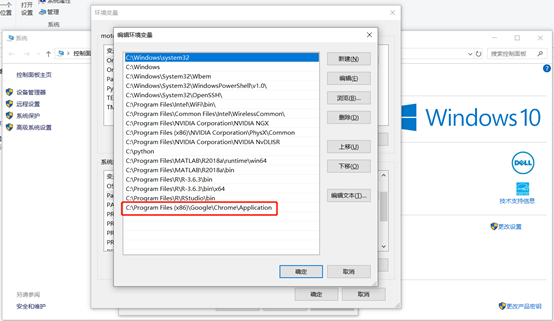
(4)测试是否安装成功
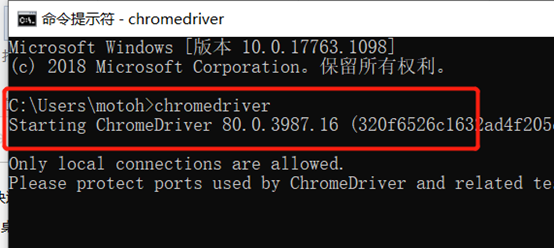
2、小小实例,模拟Chrome浏览器,访问百度,搜索‘selenium’
from selenium import webdriver
from selenium.webdriver.common.by import By
from selenium.webdriver.common.keys import Keys
from selenium.webdriver.support import expected_conditions as EC
from selenium.webdriver.support.wait import WebDriverWait
##chromedriver的目录
chrome_driver=r'C:\Program Files (x86)\Google\Chrome\Application\chromedriver.exe'
browser = webdriver.Chrome(executable_path=chrome_driver) browser.get('http://www.baidu.com')
input = browser.find_element_by_id('kw')
input.send_keys('selenium')
input.send_keys(Keys.ENTER)
wait = WebDriverWait(browser, 10)
wait.until(EC.presence_of_all_elements_located((By.ID, 'content_left')))
print(browser.current_url)
print(browser.get_cookies())
print(browser.page_source)
运行结果:浏览器自动打开,进入百度,然后搜索
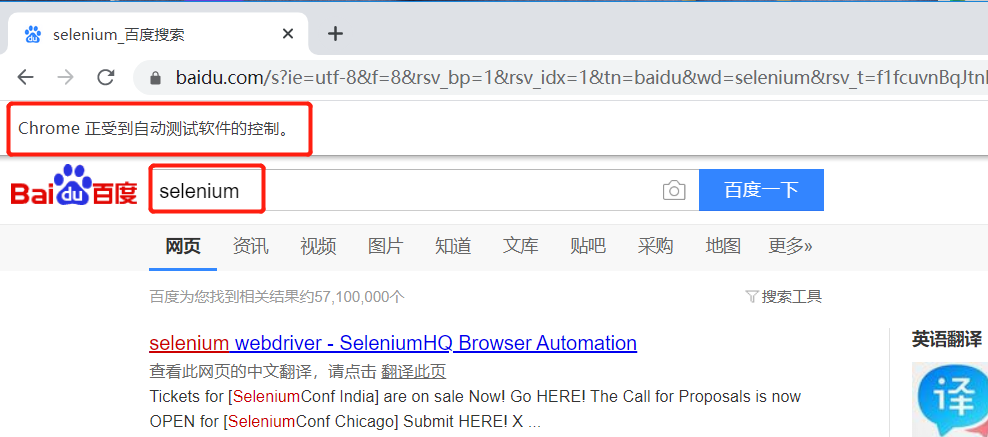
输出当前的URL、Cookies、源代码等等
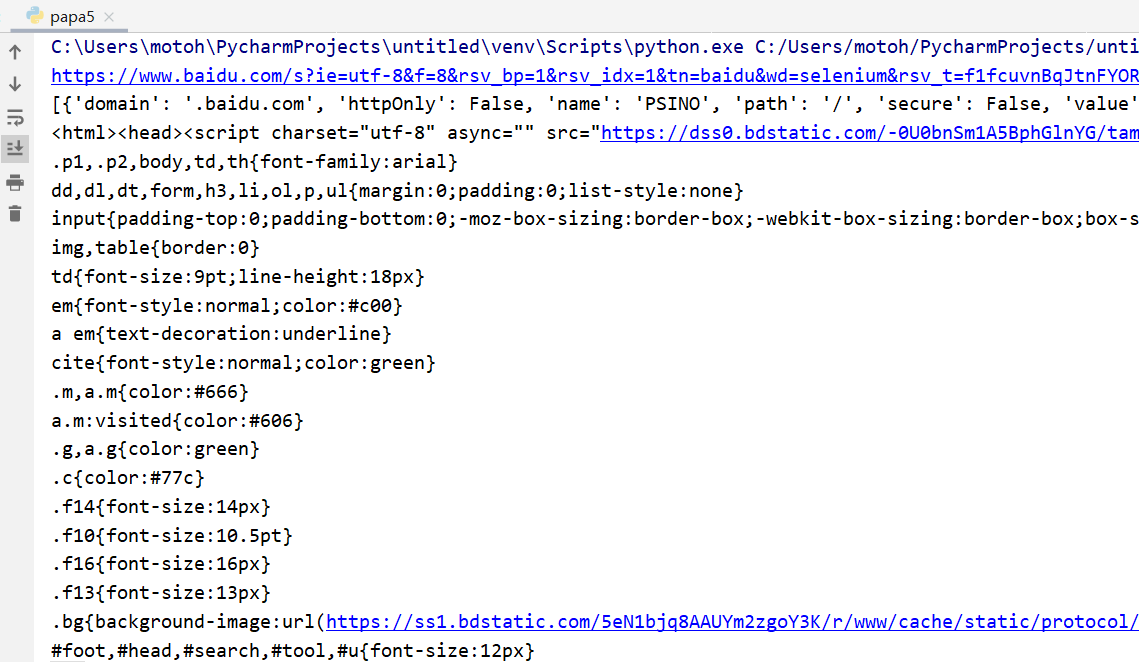
报错:FileNotFoundError: [WinError 2] 系统找不到指定的文件
打开报错提示中subprocess.py
找到 __init__函数 中的shell = False 改成shell = True
3、声明浏览器对象
from selenium import webdriver ## 浏览器对象初始化并赋值给 browser 对象 ## selenium支持各种浏览器
browser = webdriver.Chrome()
browser = webdriver.Firefox()
browser = webdriver.Edge()
browser = webdriver.Ie() ## 还支持无界面浏览器
browser = webdriver.PhantomJS() ## 支持手机端浏览器
browser = webdriver.Android()
browser = webdriver.BlackBerry()
browser = webdriver.Safari()
4、访问页面
from selenium import webdriver # 浏览器对象初始化并赋值给 browser 对象
browser = webdriver.Chrome()
browser.get('https://www.taobao.com')
## 输出淘宝页面的源代码
print(browser.page_source)
browser.close()
5、查找节点
①获取单个节点的方法
## 查找单个节点
## 查找淘宝首页的搜索框
## <input id="q" name="q" aria-label="请输入搜索文字" accesskey="s" autofocus="autofocus" autocomplete="off" class="search-combobox-input" aria-haspopup="true" aria-combobox="list" role="combobox" x-webkit-grammar="builtin:translate">
from selenium import webdriver browser = webdriver.Chrome()
browser.get('https://www.taobao.com') ## find_element_by_id() 根据 id 获取
input_first = browser.find_element_by_id('q')
## find_element_by_name() 根据 name 获取
input_second = browser.find_element_by_name('q')
## CSS选择器获取
input_third = browser.find_elements_by_css_selector('#q')
## XPath选择器获取
input_forth = browser.find_element_by_xpath('//*[@id="q"]')
## 4个查找结果相同
## 返回结果为 WebElement 类型
print(input_first, input_second, input_third, input_forth)
browser.close()
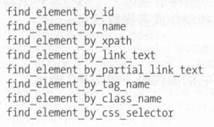
find_element(查找方式By , 值)
from selenium import webdriver
from selenium.webdriver.common.by import By browser = webdriver.Chrome()
browser.get('https://www.taobao.com')
## find_element(By.ID, 'q') 等价于 browser.find_element_by_id('q')
input_first = browser.find_element(By.ID, 'q')
print(input_first)
browser.close()
②获取多个节点的方法
find_element()只能返回第一个结果
find_elements()只能返回查找到的所有结果,返回列表类型
from selenium import webdriver
from selenium.webdriver.common.by import By browser = webdriver.Chrome()
browser.get('https://www.taobao.com')
## 返回查找到的所有结果, 列表类型
lis = browser.find_elements_by_css_selector('.service-bd li')
print(lis)
browser.close() list = browser.find_elements(By.CSS_SELECTOR, '.service-bd li')
print(list)
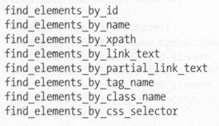
6、节点交互
Selenium可以驱动浏览器执行一些操作
※输入文字 send_key( )
※清空文字 clear( )
※点击按钮 click( )
from selenium import webdriver
import time browser = webdriver.Chrome()
browser.get('https://www.taobao.com')
## 获取搜索输入框
input = browser.find_element_by_id('q')
## 输入 'T恤' 关键字进
input.send_keys('T恤')
time.sleep(1)
## 清空搜索框
input.clear()
## 输入 '连衣裙' 关键字
input.send_keys('连衣裙')
botton = browser.find_element_by_class_name('btn-search')
## 点击搜索按钮,完成搜索
botton.click()
7、动作链ActionChains:鼠标拖拽、键盘按键等
## 实现模拟鼠标拖拽
from selenium import webdriver
from selenium.webdriver import ActionChains browser = webdriver.Chrome()
url = 'https://www.runoob.com/try/try.php?filename=jqueryui-api-droppable'
browser.get(url)
browser.switch_to.frame('iframeResult')
source = browser.find_element_by_css_selector('#draggable')
target = browser.find_element_by_css_selector('#droppable')
actions = ActionChains(browser)
actions.drag_and_drop(source, target)
actions.perform()
8、执行JavaScript
Selenium API 没有提供的功能,都可以用执行JavaScript 来实现
比如:下拉进度条
# 模拟下拉进度条
from selenium import webdriver browser = webdriver.Chrome()
browser.get('https://www.zhihu.com/explore')
## execute_script()方法将进度条拖至最底部
browser.execute_script('window.scrollTo(0, document.body.scrollHeight)')
## 弹出alert提示框
browser.execute_script('alert("To Bottom")')
运行结果:
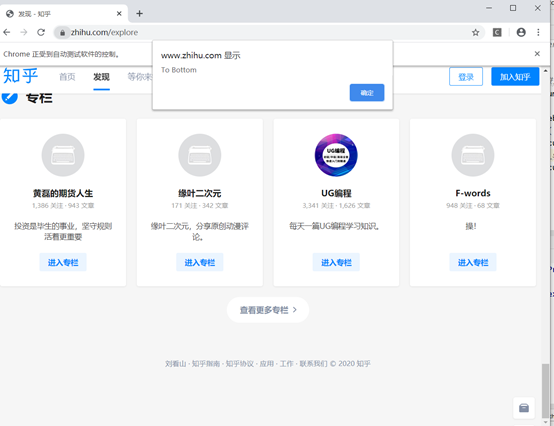
9、获取节点信息
page_source可以获得页面源代码,再用解析库来提取信息
但Selenium提供了选择节点的方法,返回WebElement类型,就可以不用解析库进行解析
from selenium import webdriver
from selenium.webdriver import ActionChains browser = webdriver.Chrome()
browser.get('https://www.zhihu.com/explore') ## 获取属性 get_attribute()
col = browser.find_element_by_id('collection')
print(col.get_attribute('class')) ## 获取文本值 text
input = browser.find_element_by_css_selector('.ExploreRoundtableCard-questionTitle')
print(input.text) ## 获取id等其他属性值
print(input.id)
print(input.location)
print(input.tag_name)
print(input.size)
10、切换 Frame
switch_to.frame()
import time
from selenium import webdriver
from selenium.common.exceptions import NoSuchElementException browser = webdriver.Chrome()
browser.get('https://www.runoob.com/try/try.php?filename=jqueryui-api-droppable')
## 切换到 子Frame
browser.switch_to.frame('iframeResult') try:
logo = browser.find_element_by_class_name('logo')
except NoSuchElementException:
print('No logo')
## 切换到 父Frame
browser.switch_to.parent_frame()
logo = browser.find_element_by_class_name('logo')
print(logo)
print(logo.text)
11、延时等待
Selenium中,get()方法在网页框架加载结束后执行,但是有些额外的Ajax请求可能没有加载完,需要延时等待一段时间,确保节点全部加载。
※隐式等待
如果没有找到指定节点,则继续等待设定时间,超出设定时间抛出异常
implicitly_wait()
from selenium import webdriver browser = webdriver.Chrome()
## 隐式等待 10s
browser.implicitly_wait(10)
browser.get('https://www.zhihu.com/explore')
input = browser.find_element_by_class_name('App-main')
print(input)
※显式等待【比隐式好一点】
from selenium import webdriver
from selenium.webdriver.common.by import By
from selenium.webdriver.support.ui import WebDriverWait
from selenium.webdriver.support import expected_conditions as EC browser = webdriver.Chrome()
browser.get('https://www.taobao.com')
## 设定最长等待时间
wait = WebDriverWait(browser, 10)
## 10s内 ID为 q 的节点成功加载,则返回该节点,否则抛出异常
input = wait.until(EC.presence_of_element_located((By.ID, 'q')))
## 10s该按钮是可点击的,就返回这个按钮,否则抛出异常
button = wait.until(EC.element_to_be_clickable((By.CSS_SELECTOR, '.btn-search')))
print(input, button)
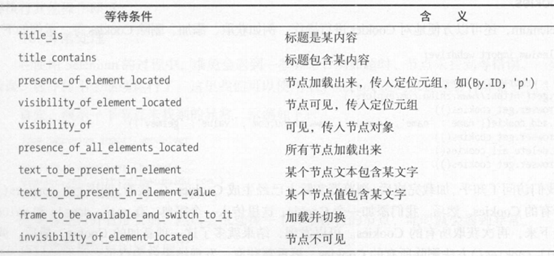
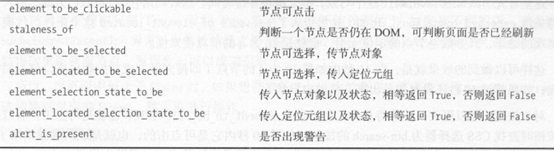
12、前进和后退
## 前进和后退
import time
from selenium import webdriver browser = webdriver.Chrome()
browser.get('https://www.baidu.com')
browser.get('https://www.taobao.com')
browser.get('https://www.zhihu.com')
## 后退
browser.back()
time.sleep(5)
## 前进
browser.forward()
browser.close()
13、对cookies进行操作:获取、添加、删除cookies
from selenium import webdriver browser = webdriver.Chrome()
browser.get('https://www.zhihu.com/explore')
## get_cookies()获取所有cookies
print(browser.get_cookies())
## 以字典形式添加新的 cookies
browser.add_cookie({'name':'name', 'domain':'www.zhihu.com', 'value':'germey'})
print(browser.get_cookies())
## 删除所有 cookies
browser.delete_all_cookies()
print(browser.get_cookies())
14、选项卡管理
# 对选项卡进行操作
import time
from selenium import webdriver browser = webdriver.Chrome()
browser.get('https://www.baidu.com')
## window.open() JavaScript语句新开启一个选项卡
browser.execute_script('window.open()')
print(browser.window_handles)
## 切换到新的选项卡
browser.switch_to_window(browser.window_handles[1])
browser.get('https://www.taobao.com')
time.sleep(1)
## 切换到第一个选项卡
browser.switch_to_window(browser.window_handles[0])
browser.get('https://python.org')
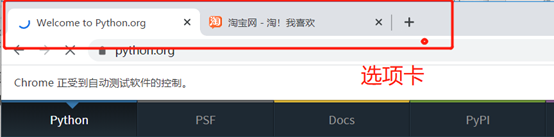
15、异常处理
## 节点未找到节点
from selenium import webdriver
from selenium.common.exceptions import TimeoutException, NoSuchElementException browser = webdriver.Chrome()
try:
browser.get('https://www.baidu.com')
except TimeoutException:
print('超时') try:
browser.find_element_by_id('hello')
except NoSuchElementException:
print('未找到指定节点') finally:
browser.close()
【BOOK】动态渲染页面爬取--Selenium库的更多相关文章
- 动态渲染页面爬取-Selenium & Splash
模拟浏览器的动机 JS动态渲染的页面不止Ajax一种 很多网页的Ajax接口含有加密参数,分析其规律的成本过高 通过对浏览器运行方式的模拟,我们将做到:可见即可爬 Python中常用的模拟浏览器运行的 ...
- 爬虫动态渲染页面爬取之selenium驱动chrome浏览器的使用
Selenium是一个用于Web应用程序测试的工具.Selenium测试直接运行在浏览器中,就像真正的用户在操作一样,可以用其进行网页动态渲染页面的爬取. 支持的浏览器包括IE(7, 8, 9, 10 ...
- 爬虫动态渲染页面爬取之Splash的介绍和使用
Splash是一个JavaScript渲染服务,是一个带有HTTP API的轻量级浏览器,同时它对接了Python中的Twisted和QT库.利用它,我们同样可以实现动态渲染页面的抓取. 1. 功能介 ...
- 动态渲染页面爬取(Python 网络爬虫) ---Selenium的使用
Selenium 的使用 Selenium 是一个自动化测试工具,利用它可以驱动浏览器执行特定的动作,如点击.下拉等操作,同时还可以获取浏览器当前呈现的页面的源代码,做到可见即可爬.对于一些JavaS ...
- 爬虫之Selenium 动态渲染页面爬取
Selenim 是一个自动化测试工具,可以利用它驱动浏览器执行特定的动作,如点击.下拉等操作,同时可以获取浏览器当前呈现的页面的源代码,做到可见及可爬 1.使用流程 1)声明浏览器对象 Seleniu ...
- python3编写网络爬虫14-动态渲染页面爬取
一.动态渲染页面爬取 上节课我们了解了Ajax分析和抓取方式,这其实也是JavaScript动态渲染页面的一种情形,通过直接分析Ajax,借助requests和urllib实现数据爬取 但是javaS ...
- [Python3网络爬虫开发实战] 7-动态渲染页面爬取
在前一章中,我们了解了Ajax的分析和抓取方式,这其实也是JavaScript动态渲染的页面的一种情形,通过直接分析Ajax,我们仍然可以借助requests或urllib来实现数据爬取. 不过Jav ...
- 爬虫系列5:scrapy动态页面爬取的另一种思路
前面有篇文章给出了爬取动态页面的一种思路,即应用Selenium+Firefox(参考<scrapy动态页面爬取>).但是selenium需要运行本地浏览器,比较耗时,不太适合大规模网页抓 ...
- 【图文详解】scrapy爬虫与动态页面——爬取拉勾网职位信息(2)
上次挖了一个坑,今天终于填上了,还记得之前我们做的拉勾爬虫吗?那时我们实现了一页的爬取,今天让我们再接再厉,实现多页爬取,顺便实现职位和公司的关键词搜索功能. 之前的内容就不再介绍了,不熟悉的请一定要 ...
- Python Requests库入门——应用实例-京东商品页面爬取+模拟浏览器爬取信息
京东商品页面爬取 选择了一款荣耀手机的页面(给华为打广告了,荣耀play真心不错) import requests url = "https://item.jd.com/7479912.ht ...
随机推荐
- 安装kvm后,在windows主机启动virt-manger后报错(no polkit agent available to authenticate action org.libvirt.unix.manage)
解决方法如下: 1. 增加libvirtd用户组 groupadd libvirtd 2.在你使用的普通用户界面执行 sudo usermod -a -G libvirtd $USER 3.设置启动 ...
- 初学pwn的课程第一课
pwn的攻击基础原理 我的理解是主要通过分析主文件,然后获得有用信息,通过exploit对服务器输入指定的payload数据,获取服务器的shell,就是进入服务器的终端,获取服务器的控制权,对服务器 ...
- display和浮动
display:block; // 块元素 display: inline-block //行内和块元素 浮动 float: left; 清除浮动 clear: both; 两侧不允许有浮动 解决父级 ...
- 【驱动 】frambuffer中显示屏参数的修改
1.在x210板子的kernel中,默认LCD显示屏是800*400的,修改在 kernel/arch/arm/mach-s5pv210/mach-x210.c 中 258行 #define S5PV ...
- Nginx/1.13.3热升级1.21.6
背景: 根据其服务器响应标头,安装的 nginx 版本为低于 1.16.1 的 1.9.5,或是低于 1.17.3 的 1.17.x.因此,它受到多种拒绝服务漏洞的影响: - HTTP/2 协议堆栈中 ...
- 安卓app的签名打包
今天学习了什么是Android程序的签名打包. Android APP都需要我们用一个证书对应用进行数字签名,不然的话是无法安装到Android手机上的,平时我们调试运行时到手机上时, 是AS会自动用 ...
- 详解搭建ubuntu版hadoop集群
https://download.csdn.net/download/weixin_38583278/12844195?ops_request_misc=%257B%2522request%255Fi ...
- 查看树莓派CPU当前工作频率
参考: https://raspberrypi.stackexchange.com/questions/1219/how-do-i-determine-the-current-mhz /proc/cp ...
- From逗号是Sql92语法
From 逗号是Sql92语法 Join on 是 Sql99语法 Sql92 外连接(+)语法,mysql不支持,oracle支持 (inner) join on 内连接 left / righ ...
- ipmitool使用报错Could not open device at /dev/ipmi0 or /dev/ipmi/0 or /dev/ipmidev/0: No such file or directory
ipmitool使用报错处理 Could not open device at /dev/ipmi0 or /dev/ipmi/0 or /dev/ipmidev/0: No such file or ...
